Fire este o alternativă la NPM. Este folosit pentru a instala pachetele NodeJS. Este utilizat pe scară largă în comunitatea Linux datorită vitezei și stabilității sale. În acest ghid, vă vom prezenta modul în care puteți pune în funcțiune instrumentul de gestionare a pachetelor Yarn pe sistemele de operare Linux populare.
Instrucțiuni de instalare Ubuntu
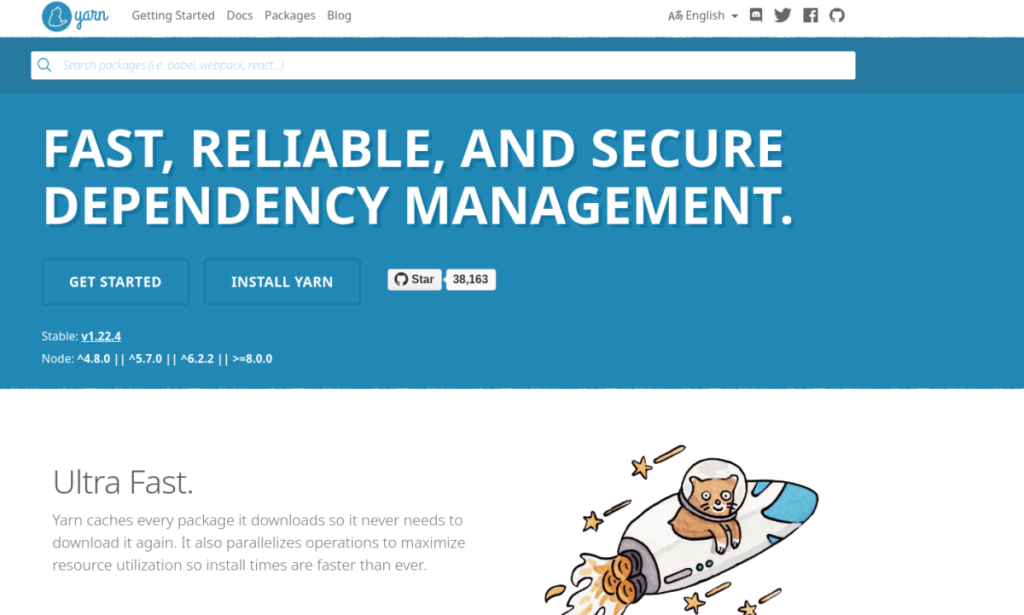
Configurarea Yarn pe Ubuntu se face cel mai bine utilizând depozitul de software terță parte Yarn. Pentru a activa acest depozit, trebuie să începeți prin a instala instrumentul Curl. Pentru a instala Curl, deschideți o fereastră de terminal apăsând Ctrl + Alt + T sau Ctrl + Shift + T de pe tastatură și introduceți comanda Apt de mai jos.
sudo apt install curl
Odată ce instrumentul Curl este configurat pe computerul dumneavoastră Ubuntu Linux, trebuie să îl utilizați pentru a descărca cheia publică Yarn, care este necesară pentru a accesa depozitul de software terță parte de pe Ubuntu.
curl -sS https://dl.yarnpkg.com/debian/pubkey.gpg | sudo apt-key add -
După descărcarea cheii publice Yarn pe computerul Ubuntu, este timpul să adăugați depozitul de software terță parte la Ubuntu. Folosind comanda echo de mai jos, adăugați repo.
echo „deb https://dl.yarnpkg.com/debian/ stable main” | sudo tee /etc/apt/sources.list.d/yarn.list
După adăugarea depozitului de software terță parte Yarn, este timpul să actualizăm sursele software Ubuntu. Folosind comanda de actualizare , reîmprospătați sursele software Ubuntu.
actualizare sudo apt
Odată ce Ubuntu este actualizat, utilizați comanda apt install pentru a obține cel mai recent Yarn configurat pe sistemul dvs. Vă rugăm să rețineți că pachetul Cmdtest intră în conflict cu Yarn pe Ubuntu. Dacă ați instalat Cmdtest, vă rugăm să îl eliminați sudo apt remove cmdtestînainte de a încerca să instalați Yarn.
sudo apt install yarn
Instrucțiuni de instalare Debian
Dezvoltatorii fac posibil ca Yarn să lucreze pe Debian datorită depozitului lor de software terță parte. Pentru a începe instalarea, trebuie să instalați programul Curl dacă nu îl aveți deja configurat. Pentru a instala Curl, deschideți o fereastră de terminal apăsând Ctrl + Alt + T sau Ctrl + Shift + T de pe tastatură și utilizați comanda apt-get de mai jos.
sudo apt-get install curl
Cu aplicația Curl configurată pe computerul dvs. Debian, poate fi utilizată în sfârșit pentru a descărca cheia publică Yarn. Această cheie este necesară pentru descărcare, deoarece Debian va refuza să lucreze cu depozitul Yarn în caz contrar.
curl -sS https://dl.yarnpkg.com/debian/pubkey.gpg | sudo apt-key add -
Acum că cheia publică Yarn se află pe computerul dumneavoastră Debian Linux, este timpul să adăugați depozitul de software terță parte, astfel încât să poată fi folosit pentru a instala Yarn. Pentru a adăuga depozitul de software pe computerul dumneavoastră Debian, utilizați comanda echo de mai jos.
echo „deb https://dl.yarnpkg.com/debian/ stable main” | sudo tee /etc/apt/sources.list.d/yarn.list
Acum că depozitul de software terță parte Yarn se află pe computerul dvs. Debian Linux, este timpul să actualizați sistemul. Folosind comanda de actualizare , reîmprospătați sursele software pe Debian.
sudo apt-get update
Cu totul actualizat, este posibil să instalați Yarn pe Debian cu următoarea comandă apt-get în fereastra terminalului.
sudo apt install yarn
Instrucțiuni de instalare Arch Linux
Pe Arch Linux , instrumentul Yarn este incredibil de simplu de instalat. Nu este nevoie să configurați depozite de software terță parte. În schimb, deschideți o fereastră de terminal și introduceți următoarea comandă Pacman de mai jos.
sudo pacman -S yarn
Instrucțiuni de instalare Fedora
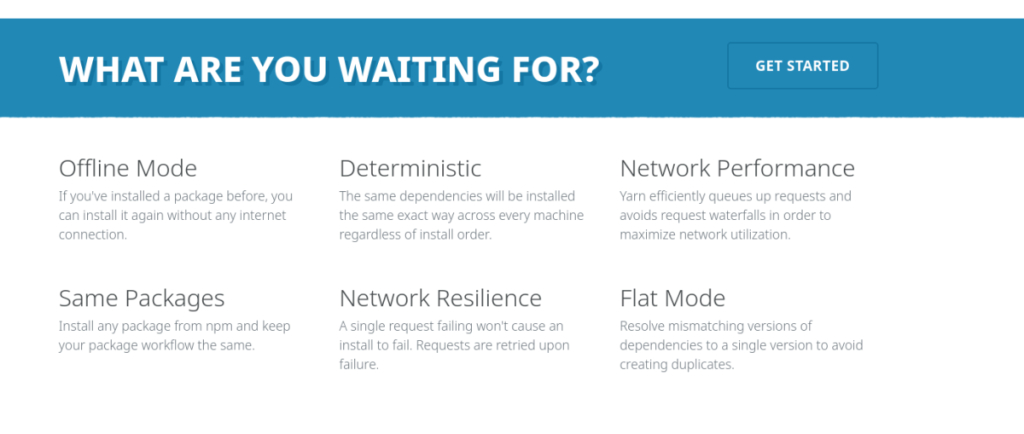
Cei de pe Fedora Linux care doresc să funcționeze cel mai recent Yarn trebuie să o facă activând depozitul de software terță parte al dezvoltatorului. În primul rând, programul Curl trebuie instalat, deoarece este folosit pentru a descărca fișierul repo Fedora.
Notă: aceste instrucțiuni de instalare funcționează și cu CentOS și RedHat Enterprise Linux. Doar înlocuiește Dnf cu Yum.
Pentru a instala Curl pe computerul Fedora Linux, deschideți o fereastră de terminal apăsând Ctrl + Alt + T sau Ctrl + Shift + T de pe tastatură. Apoi, utilizați următoarea comandă dnf .
sudo dnf install curl
Cu aplicația Curl în funcțiune în Fedora, utilizați comanda curl pentru a descărca fișierul repo Yarn în sistemul dvs. Acest fișier repo conține toate informațiile necesare pentru a instala Yarn pe Fedora.
curl --silent --location https://dl.yarnpkg.com/rpm/yarn.repo | sudo tee /etc/yum.repos.d/yarn.repo
Odată ce depozitul este pe computerul dumneavoastră Fedora Linux, instalarea Yarn poate începe. Folosind comanda dnf install , instalați Yarn.
sudo dnf install yarn
Instrucțiuni de instalare OpenSUSE
Din păcate, OpenSUSE Linux nu este pe site-ul web Yarn. Cu toate acestea, există o pagină de instalare Yarn dedicată în Serviciul de compilare OpenSUSE. Pentru a începe instalarea, deschideți o fereastră de terminal apăsând Ctrl + Alt + T sau Ctrl + Shift + T . Apoi, urmați instrucțiunile de instalare de mai jos care corespund versiunii dvs. OpenSUSE.
Tumbleweed
Mai întâi, utilizați comanda addrepo pentru a vă abona la depozitul Yarn pentru Tumbleweed.
sudo zypper addrepo https://download.opensuse.org/repositories/home:darix:apps/openSUSE_Tumbleweed/home:darix:apps.repo
Apoi, executați comanda de reîmprospătare .
sudo zypper refresh
În cele din urmă, instalați Yarn pe Tumbleweed.
sudo zypper instalează fire
SALT 15.1
Mai întâi, utilizați comanda addrepo pentru a vă abona la depozitul Yarn pentru LEAP 15.1.
sudo zypper addrepo https://download.opensuse.org/repositories/home:Ximi1970:Servers:Gitlab:12.5-stable/openSUSE_Leap_15.2/home:Ximi1970:Servers:Gitlab:12.5-stable.repo zypper refresh
Apoi, executați comanda de reîmprospătare .
sudo zypper refresh
În cele din urmă, instalați Yarn pe LEAP 15.1.
sudo zypper instalează fire
SALT 15.2
Mai întâi, utilizați comanda addrepo pentru a vă abona la depozitul Yarn pentru LEAP 15.2.
sudo zypper addrepo https://download.opensuse.org/repositories/home:Ximi1970:Servers:Gitlab:12.5-stable/openSUSE_Leap_15.2/home:Ximi1970:Servers:Gitlab:12.5-stable.repo
Apoi, executați comanda de reîmprospătare .
sudo zypper refresh
În cele din urmă, instalați Yarn pe LEAP 15.2.
sudo zypper instalează fire

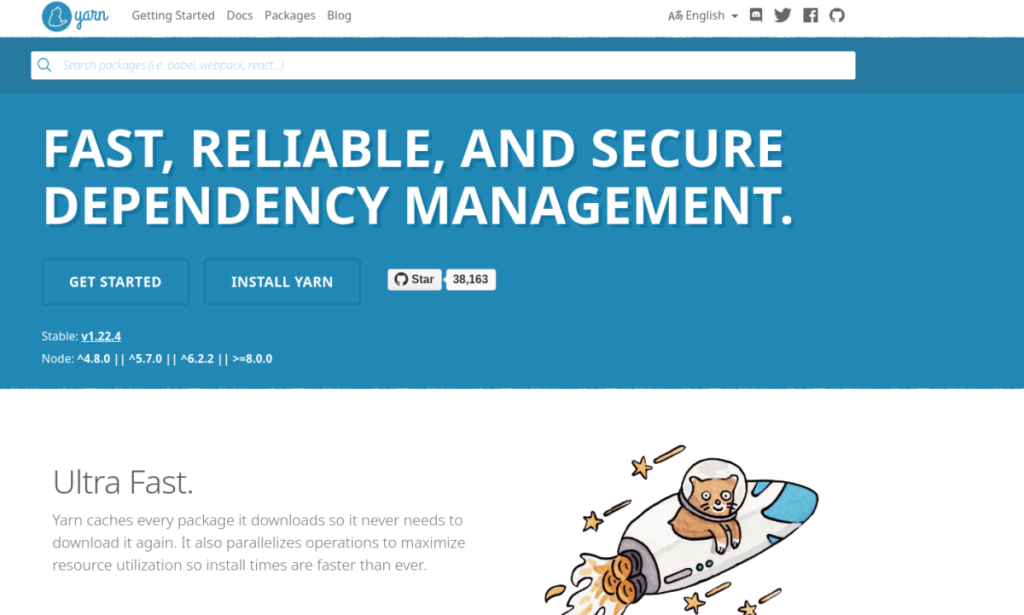
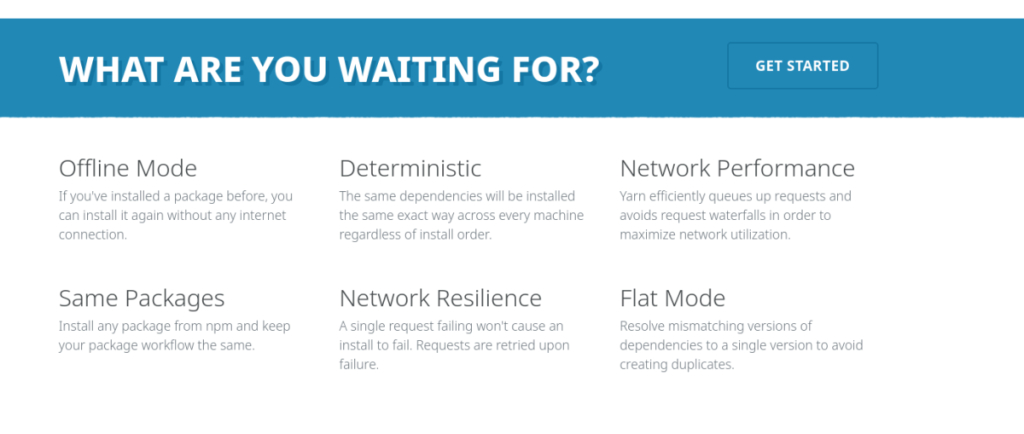



![Descarcă FlightGear Flight Simulator gratuit [Distrează-te] Descarcă FlightGear Flight Simulator gratuit [Distrează-te]](https://tips.webtech360.com/resources8/r252/image-7634-0829093738400.jpg)




